首页 > 电脑教程
老司机详解win10系统升级之后后经常自动重启的图文方案
2021-12-16 02:38:06 电脑教程
今天教大家一招关于win10系统升级之后后经常自动重启的解决方法,近日一些用户反映win10系统升级之后后经常自动重启这样一个现象,当我们遇到win10系统升级之后后经常自动重启这种情况该怎么办呢?我们可以 1、在win10桌面中鼠标右键“此电脑”图标并在菜单选择“属性”选项; 2、打开系统属性窗口后,在左侧菜单中选择“高级系统设置”选项;下面跟随小编脚步看看win10系统升级之后后经常自动重启详细的解决方法:
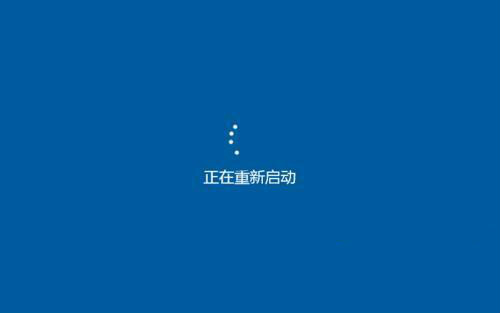
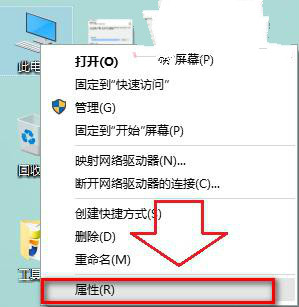
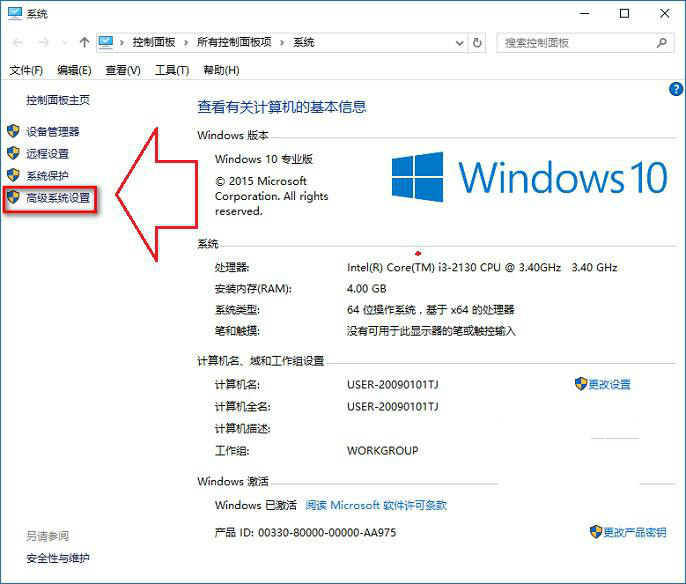
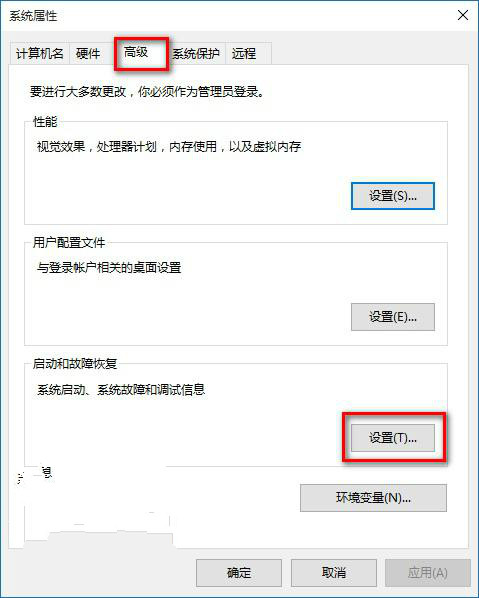
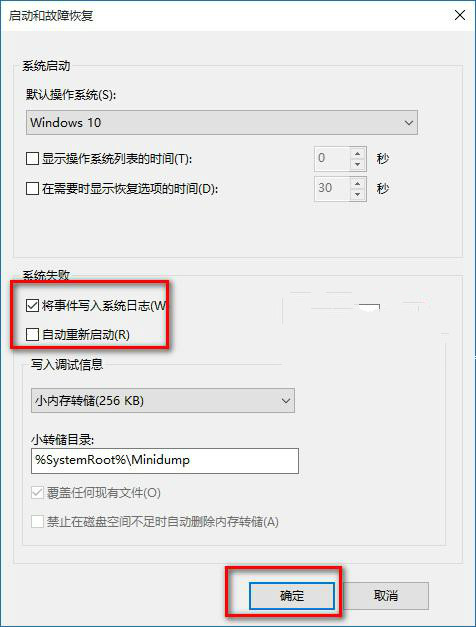
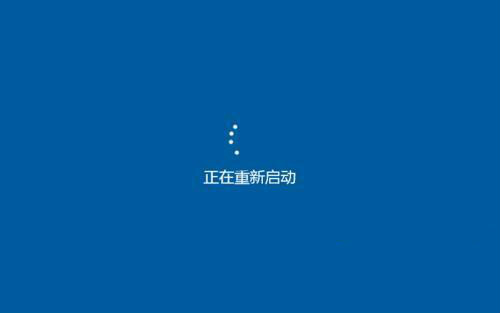
1、在win10桌面中鼠标右键“此电脑”图标并在菜单选择“属性”选项;
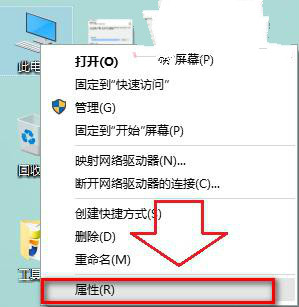
2、打开系统属性窗口后,在左侧菜单中选择“高级系统设置”选项;
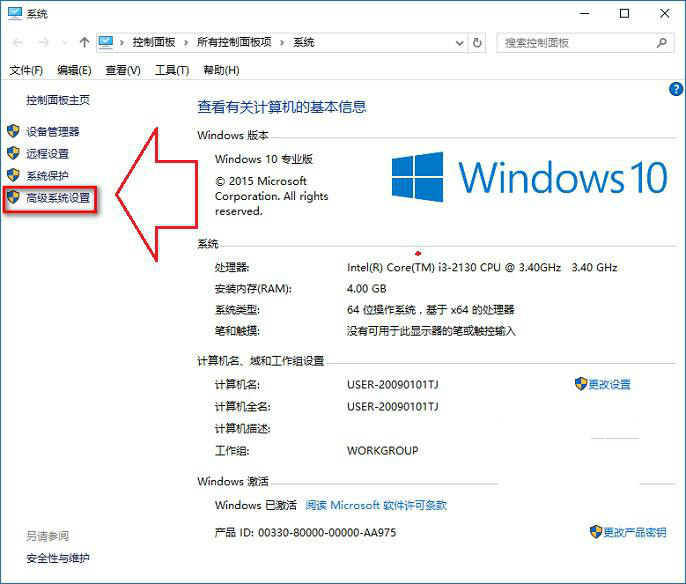
3、打开系统属性窗口并切换“高级”标签,在启用和故障恢复栏目下点击“设置”选项(如下图所示);
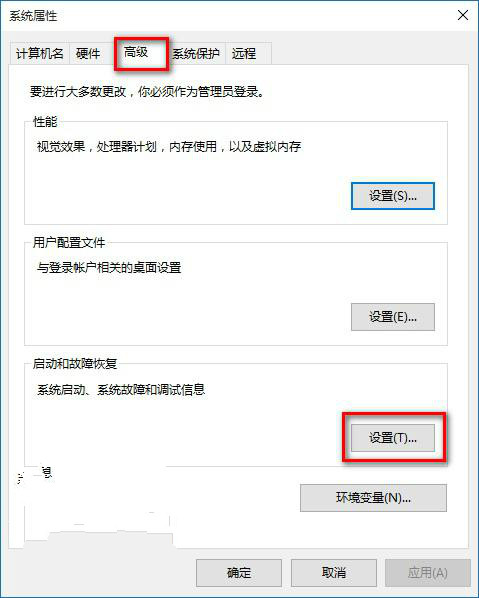
4、打开启动和故障恢复设置窗口后,在“系统失败”选项中取消勾选“自动重新启动”选项,并点击“确定”即可。
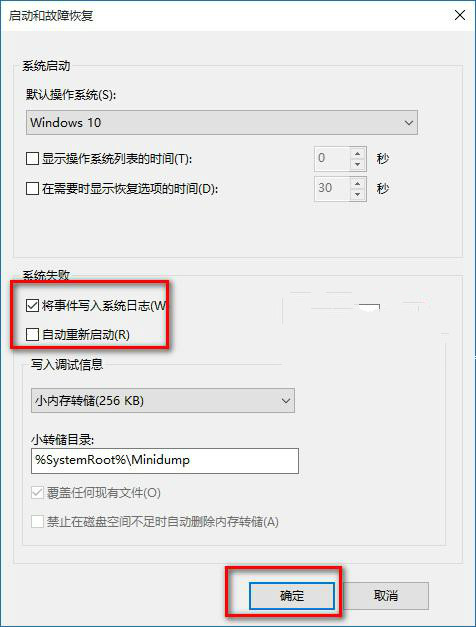
硬件无法在win10操作系统中兼容出现各种故障也是必然的,而win10频繁出现自动重启时,我们可以按照教程的方法来取消系统失败“自动重新启动”选项,并对系统服务相关设置,一般自动重启问题都可以解决的。当然也可以对硬件驱动程序进行检测与更新,希望对大家在win10中遇到的自动重启问题有所帮助。
上面就是关于win10系统升级之后后经常自动重启的解决方法还有不会的朋友可以按照上面的步骤来解决,希望这个小小的经验能够帮助大家不再烦恼!
相关教程推荐
- 2021-12-15 win7升级win10还免费吗,win7升级win10
- 2021-11-20 win7进入带命令提示符,win7进入带命令提示符的安
- 2021-12-10 电脑xp系统升级win7,台式电脑xp系统升级win7
- 2021-12-14 win7文件夹打不开,win7文件夹打不开怎么回事
- 2021-12-01 win7升级专业版,windows7旗舰版升级
- 2021-11-18 win7怎么升win10,win7怎么升级ie浏览器
- 2021-12-09 微软官网win7,微软官网win7升级win10
- 2021-12-14 电脑怎么升级win7,电脑怎么升级win7旗舰版
- 2021-06-26 win7杜比,win7杜比音效
- 2021-09-18 win7 ie 升级,win7重装IE
热门教程